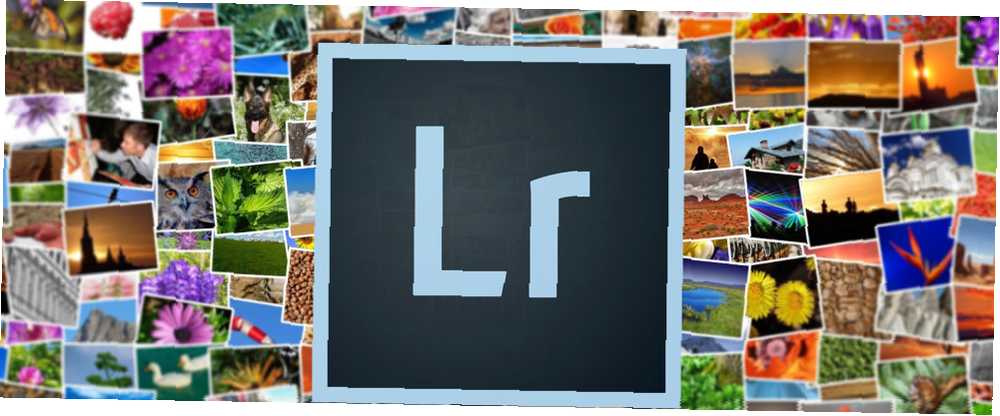
Michael Fisher
0
1276
110
Spousta fotografů, když poprvé začínají, si není úplně jistá, kde Lightroom zapadá do věcí. Je to editor obrázků ... ale není to tak dobré jako Photoshop?
Adobe Lightroom může být obtížné pochopit, dokud si neuvědomíte, že má být středem všech vašich digitálních fotografií. Nejdůležitější je, že se jedná o katalog každého pořízeného snímku, ale také o skvělý procesor RAW a výkonný exportní nástroj.
Podívejme se hlouběji na to, k čemu je Lightroom.
Katalog
Adobe Lightroom je v první řadě katalogová aplikace. Jako digitální fotograf je snadné pořídit několik stovek snímků během několika hodin. V průběhu týdnů, měsíců nebo let jste mohli snadno shromáždit desítky tisíc výstřelů. Můj hlavní katalog Lightroom obsahuje více než 20 000 obrázků a jsem docela selektivní střelec. Kdybych byl spoušť šťastnější, mohlo by to být pětkrát.
Sledování všech těchto fotografií může být logistickou noční můrou. Systém souborů ve vašem počítači prostě nemá za úkol zpracovat tento počet fotografií. Zde přichází Lightroom. Je navržen tak, aby třídil a organizoval složité mediální soubory.
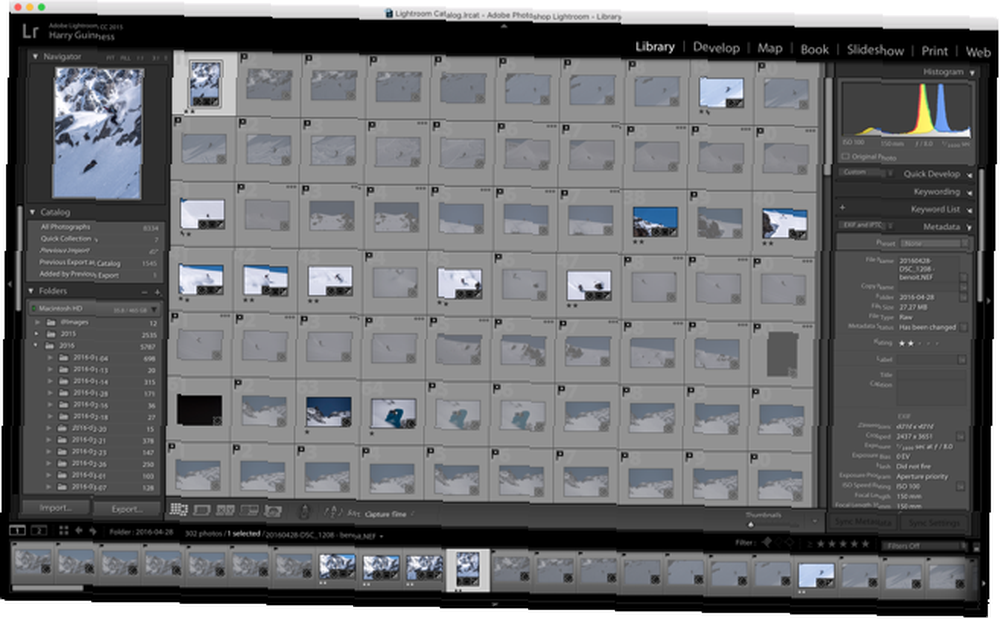
Při importu fotografií z fotoaparátu musíte nejprve projít a vytáhnout všechny dobré snímky. Lightroom vám dává nástroje k tomu. Pomocí klávesových zkratek můžete rychle vyřadit špatné fotografie, abyste zůstali jen s chovateli.
Existují dva způsoby, jak toho dosáhnout. První používá Vlajky, druhý používá Hodnocení. Vlajky jsou jen binární; obrázek je Výběr nebo je to Odmítnuto. Hodnocení jsou o něco jemnější; můžete hodnotit fotografii kdekoli mezi Jeden a Pět hvězdy.
Když třídím fotografie, ráda hodnotím své “maybes” jako jedna hvězda. Pak se vracím a upgraduji všechny definitivní tipy na dvě hvězdy. Nakonec každá fotka, kterou správně upravím, dostane čtyři hvězdičky. Záběry, které chci ve svém portfoliu, získají zvláštní pátou hvězdu.
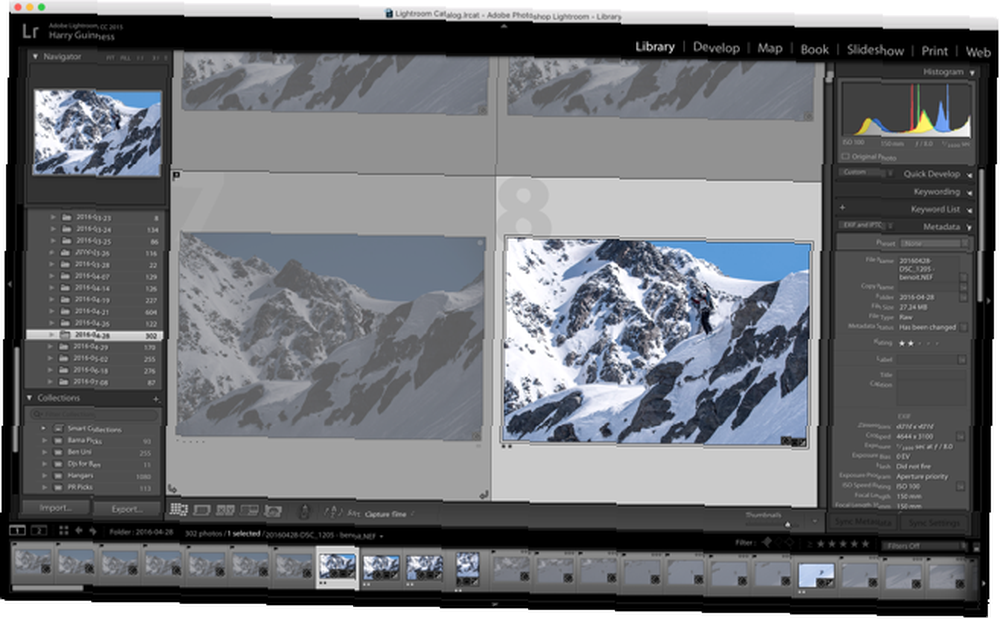
Každá pořízená fotografie obsahuje také hromady metadat; vše, odkud a kdy jste se dostali k nastavení fotoaparátu, které jste použili. V běžném systému souborů je vše skryté. Pokud budete kopat dostatečně hluboko, najdete ji, ale u Lightroom je to přímo před věcmi. Pokud chcete najít každou pořízenou fotografii mezi množstvím dat nebo s časem závěrky 1/50 sekundy, můžete.
K fotografiím můžete také přidat svá vlastní metadata ve formě značek. Můžete například přidat “Krajina” nebo “Portrét” na jakýkoli relevantní obrázek. Tímto způsobem můžete filtrovat podle této značky v Lightroomu a zobrazit pouze všechny vaše fotografie krajiny nebo portrétu. Značky jsou skvělý způsob, jak udržet obrovskou spravovatelnou knihovnu Lightroom.
Vývojový stroj RAW
Jak jsem již zmínil, je důležité fotografovat soubory RAW RAW: Proč byste je měli používat pro své fotografie Soubory RAW: Proč byste je měli používat pro své fotografie Téměř každý článek obsahující rady pro lidi, kteří se právě učí fotografování, zdůrazňuje jednu věc: střílet snímky RAW. Proto je to dobrá rada. . To vám dává mnohem větší flexibilitu s tím, jak upravovat své záběry. Soubory RAW nelze zpracovat každou aplikací. Lightroom je však jedním z nejlepších.
S Lightroomem máte všechny nástroje, které potřebujete k manipulaci s daty v RAW souborech. V Rozvíjet modul můžete hrát s expozicí, kontrastem, barvou, korekcí objektivu a dokonce i místním nastavením. Není to tak mocné při tlačení pixelů jako Photoshop, ale vše, co zde děláte, je zcela nedestruktivní. Co může Photoshop udělat, aby GIMP nemohl? Co může Photoshop udělat, aby GIMP nemohl? GIMP umí udělat spoustu toho, co Photoshop dokáže, ale v některých oblastech to zaostává. Zde je přehled klíčových rozdílů. .
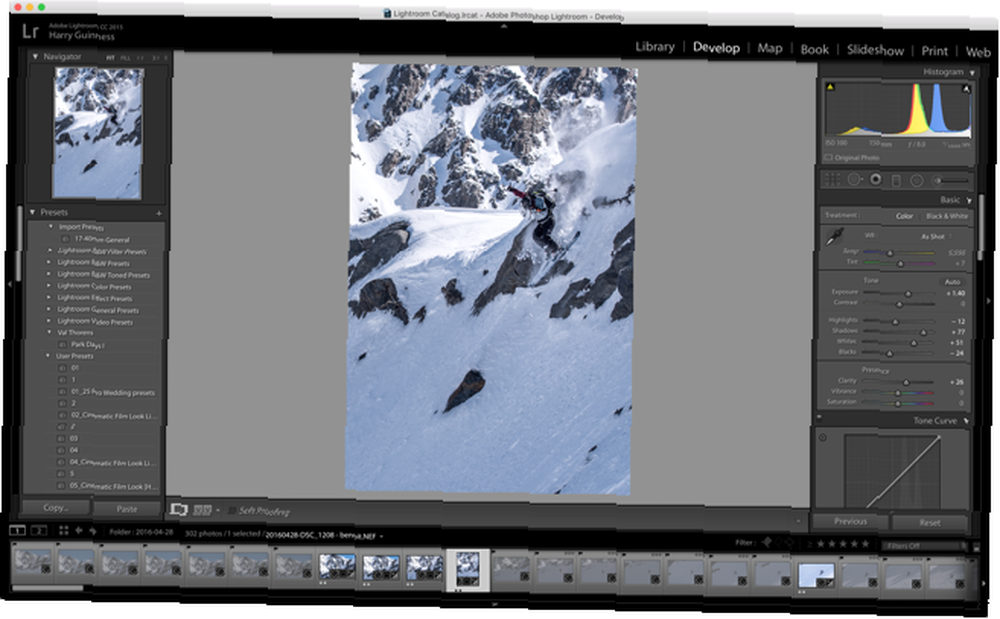
Přestože můžete své soubory RAW v Lightroomu plně upravovat, jednou z nejlepších možností je použít jeho nástroje, aby ve svých souborech poskytly co nejvíce podrobností. Chcete vytvořit rovnou expozici, kterou pak můžete upravit v jiné aplikaci. Jak začít s bezplatnými zásuvnými moduly Nik Nik pro fotografie Google Jak začít s bezplatnými zásuvnými moduly Nik Nik pro fotografii Google udělal své zásuvné moduly Nik Collection zcela zdarma. Pluginy pracují se softwarem pro úpravy fotografií, jako je Adobe Photoshop a Lightroom. Zde je návod, jak začít. . Toto kombinuje to nejlepší z obou světů: dostanete zpracování RAW Lightroomu spolu s výkonnými funkcemi Photoshopu Co můžete ve skutečnosti udělat s Adobe Photoshopem? Co můžete ve skutečnosti udělat s aplikací Adobe Photoshop? Photoshop nyní může dělat mnohem víc, než jen upravovat fotografie; některé nástroje z programů, jako je Illustrator, se dostaly do softwaru a naopak. .
Jednou z nejužitečnějších funkcí Lightroomu je, že můžete upravovat více než jednu fotografii najednou. Pokud vyfotografujete 50 fotografií ve stejné situaci a víte, že je musíte všechny rozjasnit, přidat nějaký kontrast a trochu vylepšit barvu, můžete to udělat jednou a poté synchronizovat nastavení na všech fotografiích ve skupině. To vám ušetří spoustu času, když zpracováváte fotografie z událostí, kde budete možná muset klientovi dát několik set obrázků.
Centrum exportu
Nemá smysl nechat všechny vaše obrázky sedět a shromažďovat digitální prach na pevném disku. Musíte je dostat ven na svět. K dispozici jsou výkonné exportní funkce Lightroom.
Při exportu obrázků máte několik možností. Nejjednodušší způsob je uložit soubory jako JPG, takže je můžete nahrát kamkoli chcete. Pomocí nástrojů Lightroom můžete exportovat obrázky v libovolném rozlišení a kvalitě, kterou chcete. Soubory TIFF v plném rozlišení pro designéra, se kterým pracujete? Kontrola. 1200 kopií nízké kvality pro Facebook? Samozřejmě.
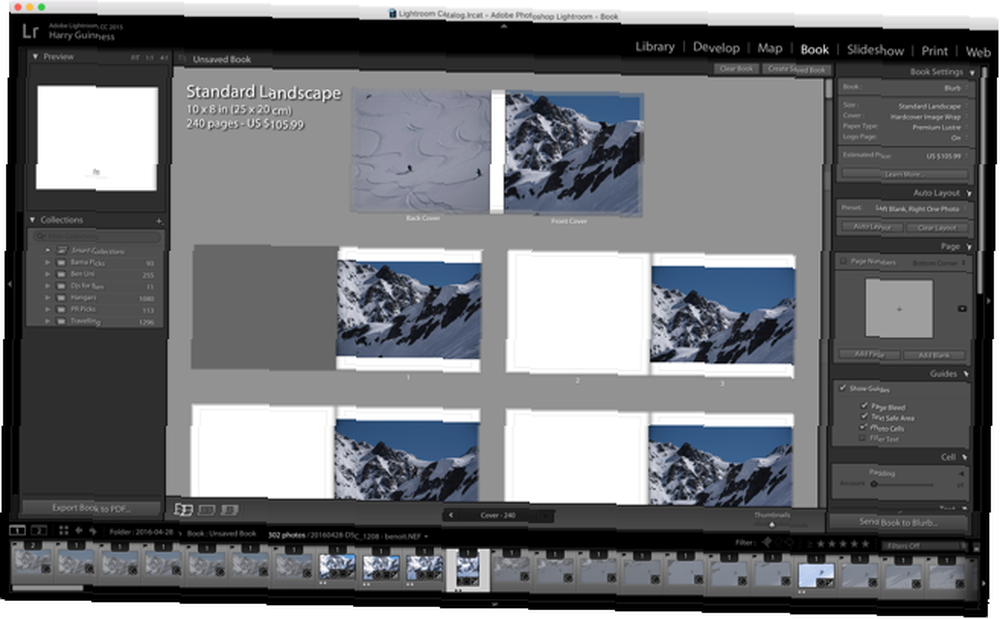
Pokud však investujete čas, může se Lightroom integrovat s desítkami různých služeb. Můžete získat doplňky, které vám umožní nahrávat na mnoho oblíbených webů - jako je Facebook, 500px 21 skvělých fotografů, které musíte sledovat na 500px 21 skvělých fotografů, které musíte sledovat na 500px, a Instagram - přímo z Lightroom.
Pokud máte domácí tiskárnu schopnou tisknout dobré fotografie, můžete to udělat přímo z Lightroom. V Vytisknout modul můžete spravovat vše od výběru papíru, barevných profilů a okrajů.
Lightroom má konečně další vestavěné možnosti exportu. Můžete jej použít k návrhu fotoknihy, prezentace nebo webové galerie. Pokud existuje způsob, jak chcete sdílet obraz, můžete to v podstatě udělat z Lightroom.
Zabalení
Nyní byste měli mít lepší přehled o tom, kde se Lightroom hodí do velkého schématu věcí. Měli byste si také uvědomit, že je to nejdůležitější aplikace, kterou mohou fotografové používat. Ano, existuje několik alternativ 15 bezplatných alternativ k Adobe Lightroom, Illustrator a Photoshop 15 bezplatných alternativ k Adobe Lightroom, Illustrator a Photoshop Chcete získat zdarma Adobe Photoshop, Lightroom nebo Illustrator? Zde jsou některé z nejlepších alternativ kreativního cloudu. tam venku, ale žádné nejsou tak všeobecně podporované, plně vybavené nebo rychle aktualizované.
Používáte Lightroom? Pokud ne, proč ne? Dejte nám vědět v komentářích.











